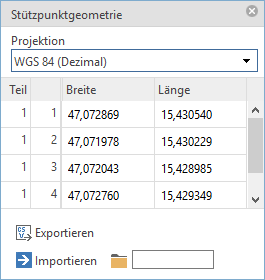Editieren

Editierwerkzeug im WebOffice core Client
Das Werkzeug Editieren bietet verschiedene Editier-Operationen in WebOffice 10.9 R5 an. Durch Aktivieren des Werkzeuges in der Werkzeugleiste wird das dazugehörige Dialogfenster geöffnet, wo
•ein Editierthema
•eine Editieraktion
ausgewählt werden muss, um das Editieren im WebOffice core Client zu starten.
|
Es ist möglich, sowohl einen Standard Editier-Layer als auch eine Standard Editieraktion in der Projektkonfiguration zu definieren. |
![]()
Schaltfläche zur Aktivierung des Werkzeuges
|
Diese Schaltfläche ist nur verfügbar wenn Geometrie Editieren schaltbar konfiguriert wurde. |
Editieren von Objekten
Objekte bestehen aus Geometrieinformationen und Attributinformationen. Das Werkzeug Editieren ermöglicht es dem Anwender entweder beide Informationen oder nur jeweils die Attribute bzw. nur die Geometrie abhängig vom konfigurierten Editier-Layer zu editieren.
Die Geometrie wird durch einen sogenannten Stützpunkt/Vertex (Punkt Feature-Class) oder mehreren Stützpunkten/Vertizes (Linien- und Polygonfeatureklasse) gesetzt. Abhängig von der Art der Feature-Class wird die blaue Box ein Koordinatenpaar (Punkte), die Gesamtdistanz (Linien) oder die Fläche (Polygone) beim Erstellen eines neuen Objekts anzeigen.
|
Mehr Details zum Editieren im Kapitel Geometrien editieren. |
Attributdaten können über einen eigenes Attributeingabeformular, welches sich im rechten Bereich der Karte öffnet eingegeben und geändert werden.
|
Mehr Details über die verschiedenen Optionen der Eingabe von Attributinformationen im Kapitel Attribute editieren. |
Nach der Aktivierung des Werkzeuges erscheint eine dynamische Registerkarte über dem Thema Editieren. Folgende Informationen bzw. Funktionen werden dem Benutzer angezeigt.

Editierkonfiguration in der dynamischen Registerkarte Editieren
Editierthema
Aus der Auswahlliste Editierthema kann aus einem der konfigurierten Editier-Layer gewählt werden; dies kann sein eine
•Punkt Feature-Class - symbolisiert durch ![]()
•Linien Feature-Class - symbolisiert durch ![]()
•Polygon Feature-Class - symbolisiert durch ![]()
Editieraktion
Nachdem ein Editierthema ausgewählt wurde, kann eine Editieraktion aus einer der konfigurierten Liste verfügbarer Editieraktionen ausgewählt werden.
Diese Editieraktionen können sein:
•Erstellen: Erstellen neuer Objekte
•Ändern: Ändern bestehender Objekte
•Kopieren: Kopieren bestehender Objekte
•Löschen: Löschen bestehender Objekte
•Von Thema kopieren: Kopieren eines Objekts von einem Editierthema in ein anders
•Von Vorlage kopieren: Kopieren eines Objekts von einem Vorlagenlayer welcher zum Editierlayer hinzugefügt werden kann
•Teilen: Teilen eines bestehenden Objekts
•Zusammenlegen: Zusammenführen von zwei bestehende Objekte zu einem Objekt
•Ausschneiden: Ausschneiden von Teilen oder Löcher von einem bestehenden Polygon Objekt (nur Polygon Feature-Class)
Die weiteren Optionen werden in der nachfolgenden Tabelle beschrieben.
Icon |
Menüpunkt |
Beschreibung |
||||||
|---|---|---|---|---|---|---|---|---|
|
Auf Objekt zoomen |
Zoomt auf das selektierte Editierobjekt. |
||||||
|
Editierobjekt zurücksetzen |
Auf Ausgangswerte und -geometrie zurücksetzen. |
||||||
|
Beim Erstellen oder Editieren eines Objekts hat man die Möglichkeit, die einzelnen Stützpunkte des erstellten oder editierten Objekts in der geöffneten Tabelle einzugeben, anzuzeigen, zu editieren, zu importieren oder zu exportieren. Das aktuell bearbeitete Vertex ist orange markiert. Durch die Verwendung des Exportieren-Buttons ist es möglich, die Koordinaten der Punkte in ein bestimmtes Format zu exportieren. Es ist außerdem möglich, eine CSV-Datei, die X/Y Koordinaten enthält, hochzuladen. Mit Hilfe dieser kann die Geometrie beim Erstellen oder Editieren eines Features importiert werden.
WebOffice 10.9 R5 bietet die Möglichkeit Koordinaten in unterschiedlichen Projektionen bzw. Transformationen innerhalb des Stützpunktdialoges einzutragen, umprojizieren und die Koordinaten ebenfalls entsprechend in unterschiedlichen Koordinatensystemen zu importieren bzw. exportieren. Zusätzlich ist die Integration der einzelnen Stützpunkte über das erstellte bzw. editierte Objekt ebenfalls in den unterschiedlichen Projektionen bzw. Transformationen möglich.
Für die unterschiedlichen Projektionen befindet sich eine Auswahlliste im oberen Bereich des Stützpunktgeometriedialoges.
|
|||||||
|
Konstruieren |
Durch Klick auf diese Schaltfläche wird das Konstruktionsdialogfenster geöffnet, welches alle verfügbaren Konstruktionsfunktionen zur Erstellung des Objekts anbietet.
|
||||||
|
Editieren übernehmen |
Durch Klicken auf diese Schaltfläche werden alle Änderungen hinsichtlich Geometrie und Attribute übernommen. |
||||||
|
Editieren abbrechen |
Bricht die Bearbeitung des aktuell gewählten Objekts ab. Es kann unmittelbar danach ein anderes Objekt für die Bearbeitung ausgewählt werden. |
||||||
|
Weiter |
Ermöglicht die Erstellung eines weiteren Objekts desselben Themas. |
||||||
|
Weiter bearbeiten |
Nach der Erstellung eines Objekts erscheint die Schaltfläche Weiter bearbeiten, mithilfe dessen die Editieraktion Editieren zum direkten Editieren des erstellten Objekts aufgerufen werden kann. Diese Schaltfläche ist verfügbar, sofern (1) die Option Weiterbearbeiten ermöglichen im WebOffice author standalone aktiviert ist und (2) der angemeldete User die Berechtigungen hat, Objekte zu ändern. |
|
Mehr Details zum Konfigurieren der Option Weiterbearbeiten ermöglichen im WebOffice author standalone finden Sie im Kapitel Editier-Layer. |